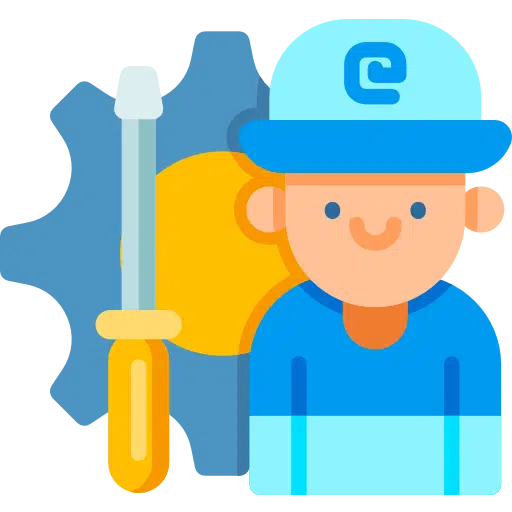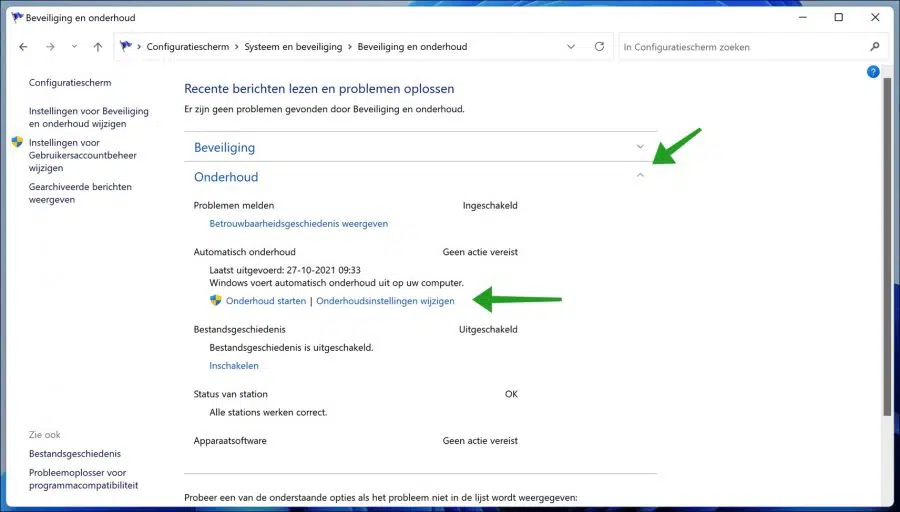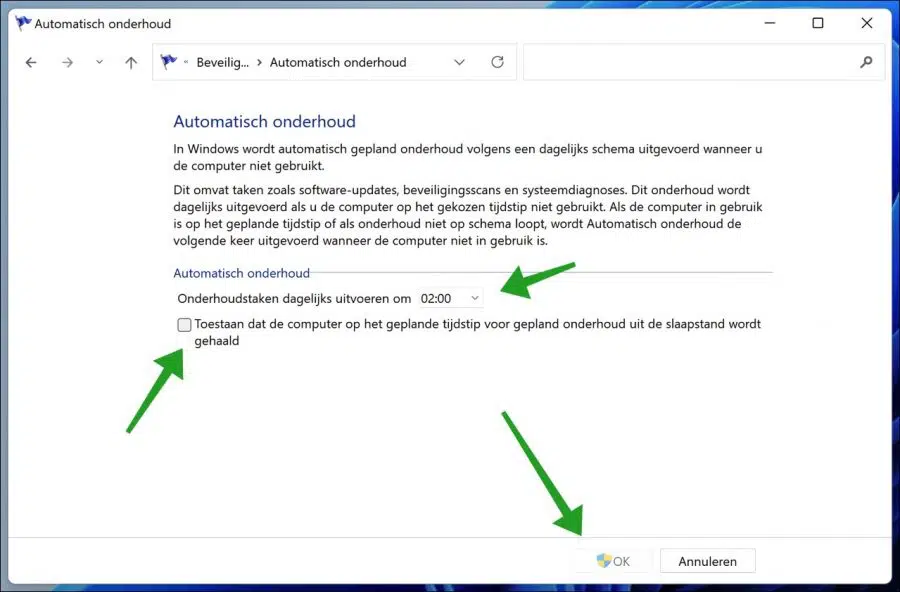Windows 11 propose également aux utilisateurs une « maintenance automatique programmée ». Cela inclut plusieurs tâches en arrière-plan et les exécute toutes en même temps à une heure planifiée, la maintenance planifiée est programmée à 2 heures du matin par défaut.
L'activité de maintenance automatique que Windows 11 effectue automatiquement est configurée pour s'exécuter pendant seulement 1 heure. Cela signifie que si, pour une raison quelconque, la tâche n'est pas terminée dans ce délai, Windows 11 s'arrêtera et exécutera la tâche lors de la prochaine période de maintenance.
Par exemple, si votre ordinateur est éteint à l'heure planifiée, la tâche de maintenance ne s'exécutera pas et Windows exécutera cette tâche au cours de la prochaine période disponible lorsque votre ordinateur n'est pas utilisé.
Cela inclut les tâches suivantes que Windows 11 effectue pendant cette période planifiée : mises à jour Windows, analyses de sécurité et autres diagnostics système.
Cette tâche est activée par défaut sur chaque ordinateur Windows 11 et Microsoft vous recommande de ne pas modifier ces paramètres. Mais si votre PC reste éteint à 2h du matin tous les jours, cette activité de maintenance ne sera jamais effectuée. Par conséquent, Microsoft a fourni une option permettant de modifier l'heure de l'activité de maintenance planifiée.
Planifier la maintenance automatique dans Windows 11
Ouvrez-le Panneau de commande. Cliquez sur Système et sécurité, puis sur Sécurité et maintenance. Cliquez sur « Maintenance » puis cliquez sur « Modifier les paramètres de maintenance ».
Modifiez les tâches de maintenance quotidiennes en sélectionnant une heure. Si votre ordinateur passe maintenant en mode veille pendant la période définie, vous pouvez activer l'option « Autoriser l'ordinateur à sortir du mode veille à l'heure prévue pour la maintenance programmée ».
De cette façon, vous pouvez faire effectuer une maintenance planifiée, même si votre ordinateur est en mode veille est allé. Cliquez sur OK pour confirmer.
Lire aussi:
- Rendez Windows 11 plus rapide.
- 14 conseils pour l'Explorateur Windows dans Windows 11.
- Nettoyage du registre Windows 11.
J'espère que cela vous a aidé. Merci pour la lecture!